Che cos'è una storia di Instagram e come crearne una
Mentre Facebook sta perdendo pubblico a causa di ogni nuova fuga di dati e scandalo sulla privacy(privacy scandal) , Instagram sembra essere più popolare che mai. Il tutto nonostante le due reti siano praticamente collegate tra loro.
Che tu sia un principiante assoluto o che tu stia già gestendo più account Instagram , una delle cose essenziali da sapere è cos'è una storia di Instagram(Instagram story) e come crearne una.
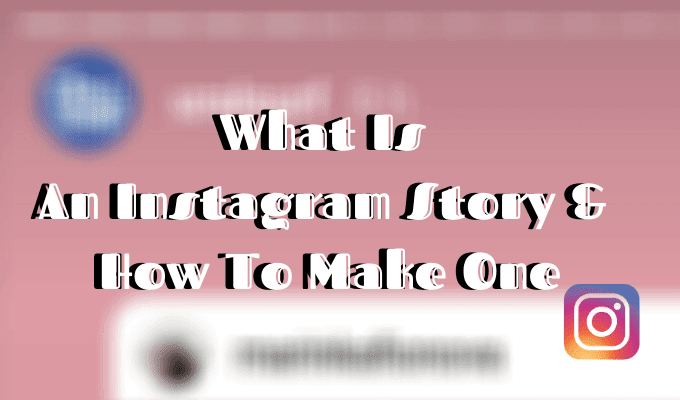
Che cos'è una storia di Instagram?(What Is An Instagram Story?)
Una storia di Instagram è una (Instagram Story)foto o un video(photo or video) temporaneo della durata massima di 10 secondi che puoi pubblicare separatamente dal tuo feed. Non c'è limite al numero di storie che puoi pubblicare e insieme formano una presentazione che tutti i tuoi follower possono visualizzare.
Le storie sono considerate una delle funzionalità più utili di Instagram . Molti utenti scelgono questo formato invece di pubblicare singole immagini accuratamente selezionate sul proprio profilo Instagram(instagram profile) . A differenza dei tuoi post normali, una Storia(Story) scomparirà dopo 24 ore.

Se pensi che questo suoni familiare, è perché Instagram Stories è praticamente una copia di una funzione Snapchat(Snapchat feature) simile chiamata My Story . Tranne che le impostazioni sulla privacy di Snapchat(Snapchat privacy) ti danno un maggiore controllo sulle tue storie.
Come creare una storia su Instagram(How To Make An Instagram Story)
Esistono due modi per creare una storia di Instagram(Instagram Story) . Innanzitutto(First) , sul tuo smartphone, vai alla pagina principale dell'app. Quindi segui questi passaggi:

- Nell'angolo in alto a sinistra, trova un cerchio con la tua immagine del profilo e un segno più(plus sign) su di essa. Tocca il cerchio una volta.

- Ora puoi utilizzare la fotocamera di Instagram(Instagram camera) per scattare una foto o un video da aggiungere alla tua Storia(Story) . Per aggiungere contenuti multimediali dalla tua galleria, scorri verso l'alto o tocca l' icona quadrata(square icon) nell'angolo in basso a sinistra dello schermo.

- Modifica(Edit) la tua storia(Story) usando adesivi, filtri o testo.
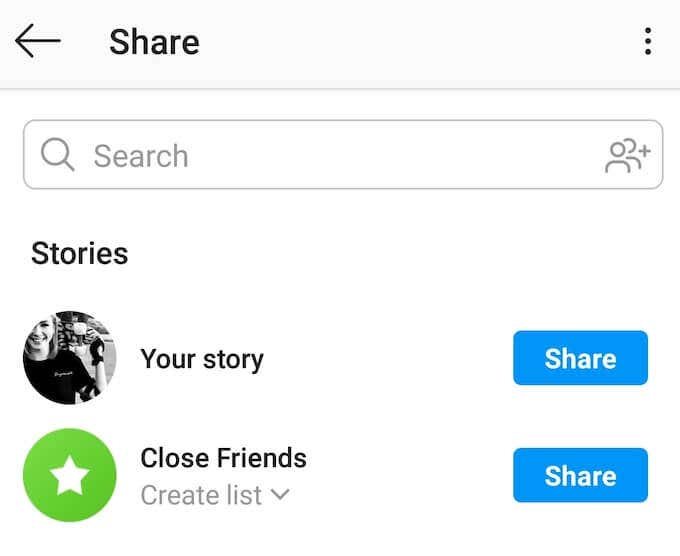
- Quando sei soddisfatto del risultato finale, tocca il pulsante La tua storia(Your Story) nell'angolo in basso a sinistra dello schermo per condividere la tua storia. Puoi anche salvare la storia nella tua galleria o inviarla a qualsiasi utente di Instagram(Instagram user) tramite Messaggi Diretti(Direct Messages) .
In alternativa, puoi scorrere verso destra dalla pagina principale dell'app e questo ti porterà alla schermata Storia(Story screen) . Quindi ripetere i passaggi precedenti.
Come navigare attraverso le storie di Instagram(How To Navigate Through Instagram Stories)
Puoi trovare le Storie delle persone che segui nella pagina principale di Instagram(Instagram page) nella parte superiore dello schermo. Navigare(Navigating) tra di loro è semplice, ma può variare a seconda che tu stia utilizzando Instagram sul tuo PC o smartphone(PC or smartphone) .
Sul tuo smartphone, scorri verso sinistra per passare all'utente successivo e verso destra(user and right) per passare a quello precedente. Se vuoi mettere in pausa una storia, puoi farlo tenendo il dito sulla foto o sul video(photo or video) .

Sul tuo computer, puoi usare le frecce sinistra e destra per navigare tra le storie dei tuoi amici.
Suggerimenti e trucchi per migliorare le tue storie su Instagram (Tips And Tricks To Improve Your Instagram Stories )
Le storie su Instagram possono essere utilizzate per promuovere il tuo account o il tuo marchio(account or brand) . Anche se la maggior parte delle persone crea storie per condividere momenti preziosi con i propri follower o semplicemente per divertimento. Ecco alcuni suggerimenti che ti aiuteranno a ottenere il massimo da questa funzione.
Usa filtri e adesivi per ravvivare le tue storie(Use Filters & Stickers To Spice Up Your Stories)
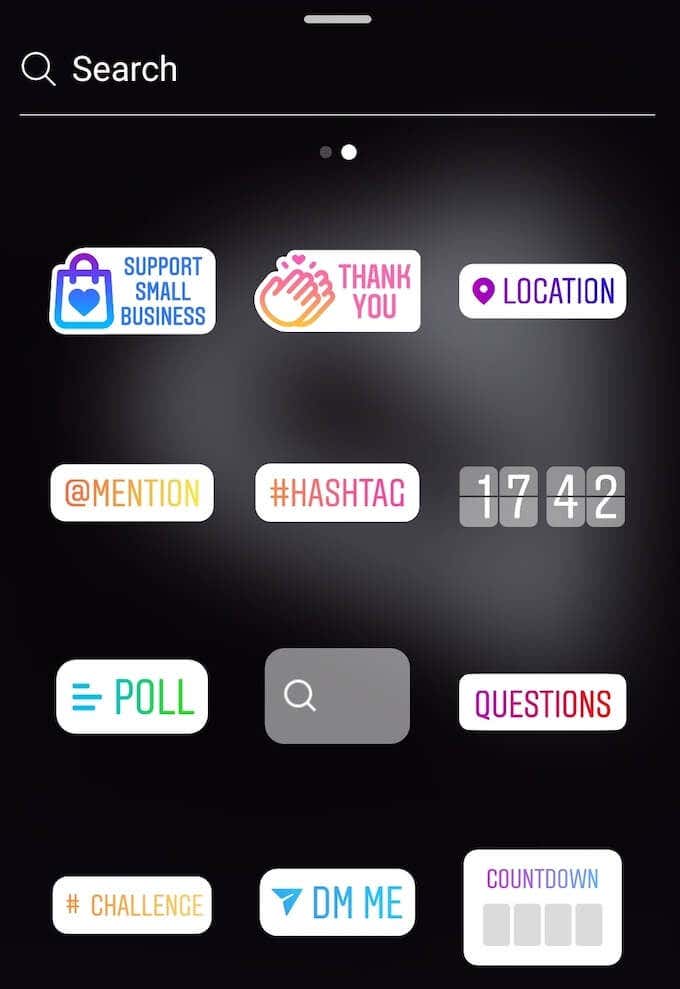
Instagram ha vari strumenti che puoi utilizzare per far risaltare le tue storie. Includono strumenti di disegno, strumenti di testo e stile(text and style tools) , filtri simili a quelli che usi quando modifichi i normali post e una serie di adesivi che Instagram aggiorna costantemente.
Nascondi le tue storie agli altri utenti(Hide Your Stories From Other Users)
Se il tuo profilo Instagram(Instagram profile) è pubblico, qualsiasi altro utente può vedere le tue storie, anche se non le segui.

Per nascondere le tue storie a utenti specifici, vai alle impostazioni di Instagram . Dalla pagina del tuo profilo(profile page) , tocca le tre linee orizzontali nell'angolo in alto a destra(right corner) dello schermo, quindi seleziona Impostazioni(Settings) .

Segui il percorso Privacy > Storia(Story) , quindi fai clic su Nascondi storia da(Hide story from) e seleziona gli utenti con cui non vuoi condividere le tue storie.
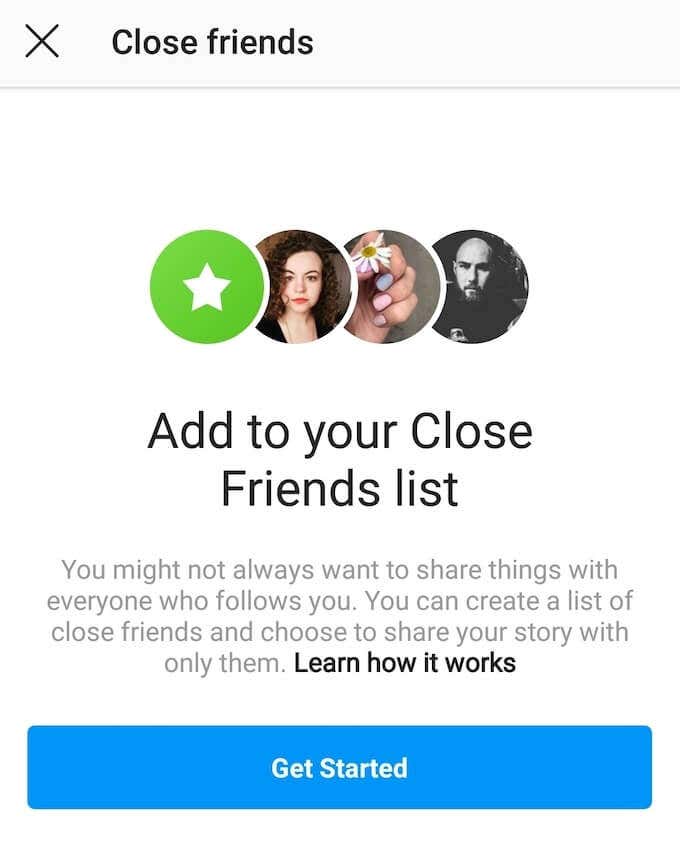
Puoi anche utilizzare l' elenco degli amici vicini(Close Friends) per condividere alcune (o tutte) delle tue storie solo con utenti specifici. Per fare ciò, metti insieme l'elenco dei tuoi amici intimi tramite le impostazioni sulla privacy di Instagram . (Instagram privacy)Dopodiché, quando pubblichi una storia, potrai scegliere di condividerla pubblicamente o solo con i tuoi amici(Close Friends) intimi.
Gestisci le risposte alla tua storia (Manage Your Story Replies )
Per impostazione predefinita, chiunque possa vedere le tue storie può anche rispondere tramite messaggio diretto. Tuttavia, puoi modificare le impostazioni per impedire a determinati utenti di inviarti risposte ai messaggi.

Per farlo, segui lo stesso percorso: Impostazioni(Settings) Instagram > Privacy > Storia(Story) . Scorri verso il basso fino a visualizzare Consenti risposte ai messaggi(Allow message replies) . Quindi scegli una delle tre opzioni: Tutti(Everyone) , Persone che segui(People you follow) e Disattiva(Off) per rimuovere del tutto la funzione.
Ripubblica la storia di Instagram di un altro utente(Repost Another User’s Instagram Story)

Instagram ti consente di ripubblicare le storie di qualcun altro e condividerle con i tuoi follower. Tuttavia, prima di farlo, assicurati che i seguenti requisiti siano soddisfatti:
- L'account da cui stai ripubblicando la storia è impostato su Pubblico(Public) .
- L'utente di cui stai ripubblicando la storia ha abilitato la condivisione della storia di Instagram .(Instagram story)
- Sei taggato nella storia.
Quando un altro utente ti tagga(user tags) nella sua storia, riceverai una notifica DM(DM notification) . Se i requisiti di cui sopra sono soddisfatti, riceverai anche un link nel messaggio che dice Aggiungi questo alla tua storia(Add This to Your Story) . Fai clic(Click) sul collegamento per condividere nuovamente la storia nelle tue storie di (Stories)Instagram .
Master nelle storie di Instagram (Master Instagram Stories )
Queste sono solo le basi che devi sapere sulle storie di Instagram(Instagram Stories) . Instagram è in continua evoluzione e aggiunge nuove funzionalità. Assicurati di tenere il passo e rimanere aggiornato sui nuovi aggiornamenti introdotti dalla rete.
Utilizzi le storie di (Stories)Instagram o preferisci invece condividere i tuoi contenuti tramite post tradizionali? Condividi la tua conoscenza di Instagram(Instagram knowledge) con noi nei commenti qui sotto.
Related posts
Come Repost uno Story su Instagram
Come nascondere Instagram Story da tutti tranne una persona
Come aggiungere Multiple Photos a uno Instagram Story?
Instagram Keeps Crashing su iPhone or Android? 8 correzioni da provare
Come risolvere il ritardo di Instagram su iPhone e Android
Come condividere Your Screen su Android
È in carica il telefono Durante la notte uno Bad Idea?
Non può Send Text Messages From Android? 4 correzioni da provare
Cos'è un MCM Client su Android ed è Safe?
Come Add Widgets su Android and iPhone
3 Ways per ottenere un anonimo Burner Phone Number per Your Smartphone
Guida: Install Ubuntu Touch su un Android Phone
Riesci a vedere chi ha visualizzato la tua storia su Instagram?
Fix Instagram Story Non Working Error
L'8 Best Selfie Apps per Android
7 migliori notizie Apps per Android and iPhone
Come installare Desktop Chrome Extensions su Android
8 idee creative per la storia di Instagram di "Buon compleanno" che dovresti provare
Come pianificare uno Text Message su Android
Come sbloccare un Number su iPhone and Android
